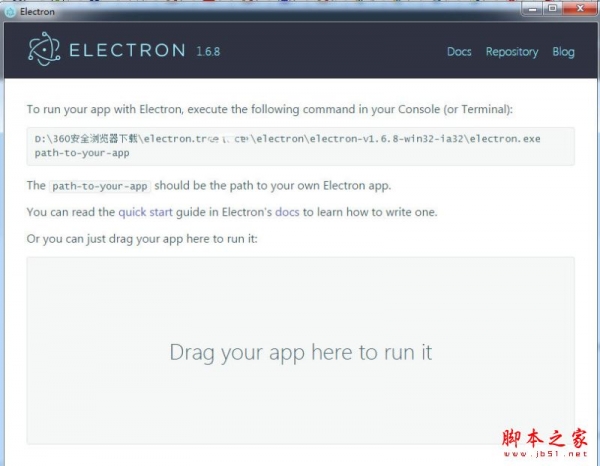您现在的位置是:网站首页> 软件下载软件下载
EV录屏V4.0.2官方安装版历史版本EV录屏V3.8.2EV录屏V3.8.4EV录屏V3.9.0.0EV录屏V3.9.3.0官方安装版EV录屏V3.9.5.0官方安装版EV录屏V3.9.6.0官方安装版EV录屏V3.9.7.0官方安装版EV录屏V4.0.0官方安装版
![]() 2023-12-07
535人已围观
2023-12-07
535人已围观
简介 EV录屏V4.0.2官方安装版历史版本EV录屏V3.8.2EV录屏V3.8.4EV录屏V3.9.0.0EV录屏V3.9.3.0官方安装版EV录屏V3.9.5.0官方安装版EV录屏V3.9.6.0官方安装版EV录屏V3.9.7.0官方安装版EV录屏V4.0.0官方安装版
EV录屏是一款简单实用的屏幕录像软件,EV录屏拥有全屏录制、选区录制、摄像头录制以及录制麦克风声音、系统声音、麦和系统声音等功能。使用EV录屏所录制后的视频还支持添加水印、嵌入摄像头等等。 功能介绍 1、支持“自定义文字水印”和“自定义图片水印”。 2、支持“录制存盘”和“直播分享”。 3、支持“一键启动流媒体服务器”,让您在会议室或课堂、机房能快速分享桌面,观众只需点击链接或是扫描二维码即可观看。 4、支持“麦克风”音频录制,支持“声卡原声”高清录制。 5、支持桌面“任意选区”录制与“全屏”录制。 6、支持多路摄像头同时录制。 7、自带直播助手,实时将观众消息呈现到桌面。 8、支持“录制预览”。 9、在Win7下,支持“窗口穿透”。对直播用户很有用,可以在预览直播的同时,隐藏LiveView自身窗体,避免“递归”录制。 10、支持“录制预览”。 11、支持自由的“插件管理”模式,用户可根据个人喜好,自由下载安装功能插件。 软件特色 1、过目不忘的顶级画质 多级画质,完全开放。 存盘录制支持原画、超清、高清、清晰、普清、一般6个等级画质级别,符合市面是所有主流视频画质要求。 直播录制支持原画和码特率自定义设置,满足用户的各种网络状态需求。 各画质级别均无录制次数限制,无录制时间限制。 2、酣畅淋漓的运行速度 EV录屏性能优异,相较同行其它大多数录屏直播软件,EV录屏低内存,低cpu消耗,稳定性非常好,可以支持市面上大部分台式机、笔记本。 EV录屏支持多操作系统,支持xp, vista, win7, win8, win10 操作系统。 3、插件式功能管理只选你要的 我们竭诚为用户考虑,将EV录屏功能模块切分为插件,让您自由管理插件,只取您需要模块。 支持“插件管理与下载”,您可以在列表中点选需要的插件直接在线安装;也可以将已经下载好的插件通过“离线插件安装向导”来实现安装。 4、桌面、摄像头组合录制 EV录屏提供了便捷的图层操作。 您可以在录制桌面的同时,叠加多路摄像头,任意调整摄像头画面图层的位置和尺寸大小。 5、录教学视频、录电影、录游戏触手可及 EV录屏可以录制高清的教学视频,支持多级别音频采集。 EV录屏可以录制电影的原声,直接从声卡中取出高清音频数据,没有任何外部噪音。 EV录屏可以支持各大主流游戏,可同时采集麦克风音频和声卡原声。 6、一键分享屏幕 EV录屏支持“一键启动流媒体服务器”,让您在会议室或课堂、机房能快速分享桌面,观众只需点击链接或是扫描二维码即可观看。 EV录屏也可以直播推流到各大主流直播平台(如斗鱼、熊猫TV、战旗、龙珠等)。 安装步骤 界面介绍 一、主界面 1、主菜单 2、本地录制和在线直播选项 3、视频来源 全屏录制:录制整个电脑桌面。 选区录制:录制自定义区域(录制完成后,要去除选区桌面虚线,只须再点击 全屏录制选项)。 摄像头录制:选择单录摄像头(添加时,如果添加摄像头失败,请尝试着去选择不同大小画面)。 不录视频:录制时只有声音,没有画面。一般用于录制mp3格式。 4、音频来源 麦克风声音:声音来自麦克风 。如果有声音,开始录制时,软件下方会有音频闪动条闪动。如果没有声音,请用QQ语音,检测一下是否麦正常工作。如果声音很小,请在windows系统录制设置中,设置声音加强,和把软件音频输出调最大。如果有噪声,声音太大, 请在windows系统录制设置中,设置声音加强调弱些。 系统声音:计算机系统播放的声音,xp系统不支持(只要随便播放一个音乐, 开始录制时,软件上方会有音频条,闪动)。如果没有声音或是声音不正常,请更新声卡驱动。 麦和系统声音:麦克风和系统的合成声音,由于系统原因,xp系统不支持 (可以通过软件下方的 系统和麦 控制条,控制声音的合成比)。 不录音频:录制时只有画面,没有声音。 5、辅助工具 图片水印:目前只支持 png bmp 两种格式。 文字水印:为录制视频添加个性化水印。 嵌入摄像头:作为辅助画面,嵌入摄像头到主画面中。 本地直播:局域网内,本地流媒体服务器,服务器保存位置不支持中文和带空格路径。 6、控制条 7、预览窗口 二、设置界面 1、通用设置 视频编码帧率(fps):指视频画面每秒钟内采集到的画面数量,数值越大,每秒钟单位时间内采集到的画面数量越多,视 频越流畅,同时对cpu的消耗也越大。 音频输出码率:单位时间内音频的数据流量,输出码率越大音质越好。 音频输出采样率:单位时间内的音频数据采样频率,采样率越大音质越好。 录制光标:录制视频时,桌面显示的光标。 光标阴影:光标下面半透明带颜色的圈,表示光标所在的位置。 绘制半径:光标圆圈的半径大小。 绘制颜色:光标圆圈的颜色。 透明度:光标圆圈的透明度。 延时n秒开始:延迟开始录制。 窗口穿透:仅在win7且带areo效果系统下有用,录制时软件自身窗口不会被录进去,QQ窗口也不会被录进去。 抓取弹出提示窗口:在部分操作系统上,部分弹出窗口是抓不到的。开启相当于抓屏加强,可实时设置。弊端:在部分电脑上会有光标闪烁现在,但是录出来的视频中不会闪烁。 编码级别:编码级别越快,画质越差,cpu消耗少。 2、本地存盘 画质级别:从第1级原画到第6级一般,清晰度依次降低,文件体积也相应的减小。 保存到文件夹: 录制视频的保存位置。 更改目录:更改录制视频保存位置。 打开文件夹:打开保存录制视频所在的文件夹。 保存文件名:录屏结束后软件会自动生成名称,格式:年。月。日-时。分。秒; 录制格式:目前支持: mp4, flv, avi (avi格式,在程序异常退出时,视频也能正常播放)。 3、在线直播 码特率:数值越大画面越清晰。请依据自身网络状况自行调整,如果太高,则会导致直播画面卡,太低则会模糊。 原画:如果没有起飞的网速,此项不要勾选。 地址密钥:和上面地址是一起的,平台用来校验 直播地址的合法性。 保存本地视频:如果勾选,则直播过程中会同步保存到本地。 网络状况: 默认非常好就行,设置不同等级时,直播画面会做适当的缩小,越差缩小得越多。缩小画面用来减少 带宽占用,从而换取直播的流畅性。 4、快捷键 使用方法 1、勾选“存盘”或“直播”; 2、选择录制“麦克风”或“声卡原声”; 3、点击“开始” 即可实时录制,录完点“停止” 即可,无需等待,即停即生成。就这么简单!(如果是“存盘”,点击“跳转到路径” ,就会打开视频的存储文件夹!) 更新日志 1、修复部分win10系统无法录制系统声音的问题; 2、修复PS等软件鼠标光标抓取不到问题; 3、修复先“不录制视频”再切换到“全屏录制”后录制造成软件崩溃的问题; 4、增加音频设备切换“禁用/启动”,或重新插拔时自动检测设备的问题。
相关内容
- 快乐课堂V7.0绿色版
- 萤石云视频(EzvizStudio)V2.9.2.38436官方安装版历史版本萤石云视频(EzvizStudio)V2.6.16.0官方安装版萤石云视频(EzvizStudio)V2.6.17.1官方安装版萤石云视频(EzvizStudio)V2.6.18.45901官方安装版萤石云视频(EzvizStudio)V2.7.1.24238官方安装版萤石云视频(EzvizStudio)V2.7.2.4521官方安装版
- 易课堂V2.0.3官方安装版历史版本易课堂V1.4.5官方安装版易课堂V2.0.1官方安装版
- 时光课堂V2.0.4.1学生版
- 迅捷视频转换器V2.8.0.3官方安装版历史版本迅捷视频转换器V18.4.23官方安装版
- 互动课堂V1.0绿色版
- 快转视频格式转换器V17.0.0.0官方安装版历史版本快转视频格式转换器V15.555官方安装版快转视频格式转换器V15.657官方安装版快转视频格式转换器V15.6.5.9官方安装版快转视频格式转换器V16.1.0.0官方安装版快转视频格式转换器V16.3.1.0官方安装版
- CourseMakerV5.11.0中文安装版历史版本CourseMakerV5.3.0官方版
- DLabel(标签编辑软件)V3.4.0中英文安装版历史版本DLabel(标签编辑软件)V2.0.3中英文安装版DLabel(标签编辑软件)V2.0.6中英文安装版DLabel(标签编辑软件)V2.3.0中英文安装版DLabel(标签编辑软件)V2.3.1中英文安装版DLabel(标签编辑软件)V3.0.1中英文安装版
- EverNote(印象笔记)V6.23.2.8859中文安装版历史版本EverNote(印象笔记)V6.19.2.8555中文安装版EverNote(印象笔记)V6.20.2.8626中文安装版EverNote(印象笔记)V6.22.1.8767中文安装版
点击排行
- Electron开发工具下载 Electron桌面开发工具 v1.6.8 官方最新绿色版 64位 下载-
- Elastic Search下载 分布式搜索引擎ElasticSearch v6.1.1 最新官方版 下载-
- commons-httpclient-3.1.jar下载 commons-httpclient-3.1.jar包 官方免费版 下载-
- scala-library.jar下载 scala-library-2.10.4.jar包 官方免费版 下载-
- jdec下载 jdec反编译工具(jdec Decompiler) v1.2 官方免费版 下载-
- uuDaJava(java class反编译工具) v1.01 中文绿色免费版 下载-
- dotcover下载 JetBrains dotCover 2017在线安装包 2017.1.1 官方最新安装版 下载-
- Obsidium官方下载 Obsidium(软件保护系统) v1.6.9 Build 3 32位 中文安装免费版 下载-
本栏推荐
-
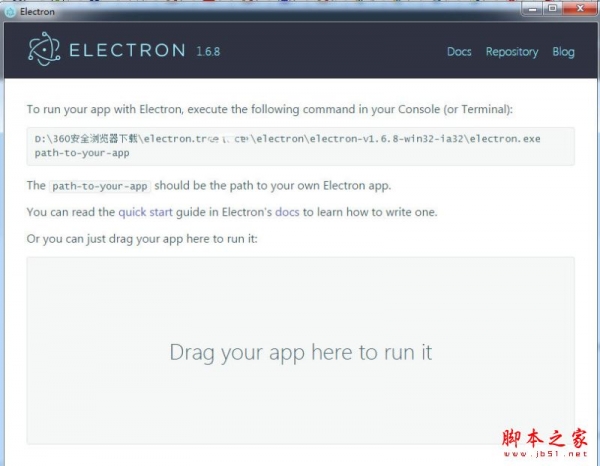
Electron开发工具下载 Electron桌面开发工具 v1.6.8 官方最新绿色版 64位 下载-
-

Elastic Search下载 分布式搜索引擎ElasticSearch v6.1.1 最新官方版 下载-
-

commons-httpclient-3.1.jar下载 commons-httpclient-3.1.jar包 官方免费版 下载-
-

scala-library.jar下载 scala-library-2.10.4.jar包 官方免费版 下载-
-

jdec下载 jdec反编译工具(jdec Decompiler) v1.2 官方免费版 下载-
-

uuDaJava(java class反编译工具) v1.01 中文绿色免费版 下载-
-

dotcover下载 JetBrains dotCover 2017在线安装包 2017.1.1 官方最新安装版 下载-
猜你喜欢
- Electron开发工具下载 Electron桌面开发工具 v1.6.8 官方最新绿色版 64位 下载-
- Elastic Search下载 分布式搜索引擎ElasticSearch v6.1.1 最新官方版 下载-
- commons-httpclient-3.1.jar下载 commons-httpclient-3.1.jar包 官方免费版 下载-
- scala-library.jar下载 scala-library-2.10.4.jar包 官方免费版 下载-
- jdec下载 jdec反编译工具(jdec Decompiler) v1.2 官方免费版 下载-
- uuDaJava(java class反编译工具) v1.01 中文绿色免费版 下载-
- dotcover下载 JetBrains dotCover 2017在线安装包 2017.1.1 官方最新安装版 下载-